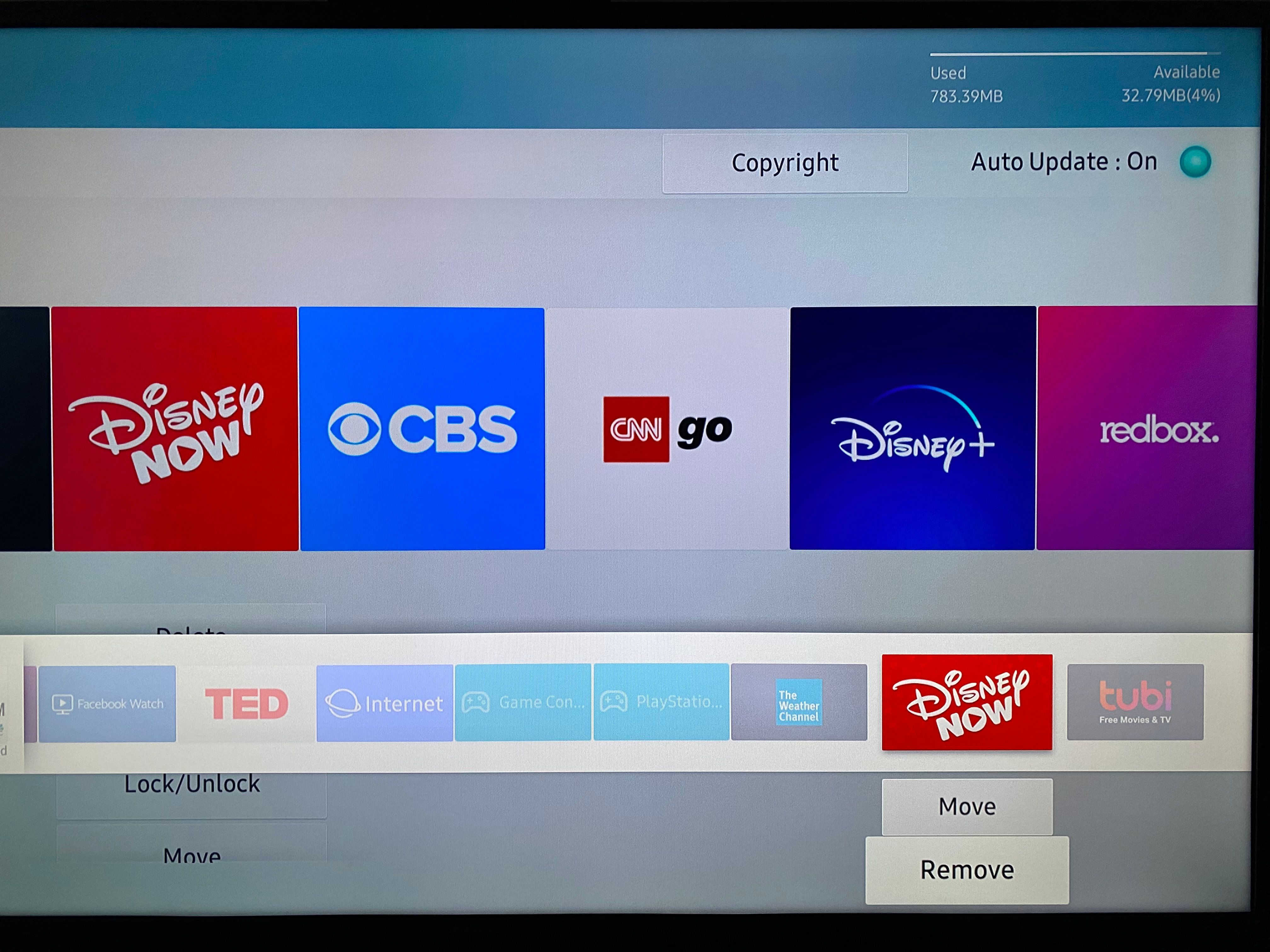Как легко удалить приложения с вашего Samsung Smart TV
Узнайте, как легко и быстро удалить ненужные приложения с вашего Samsung Smart TV, чтобы освободить место и улучшить работу устройства.
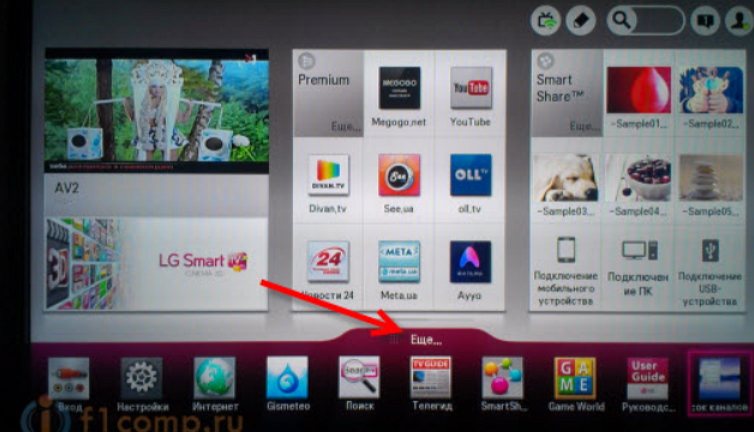
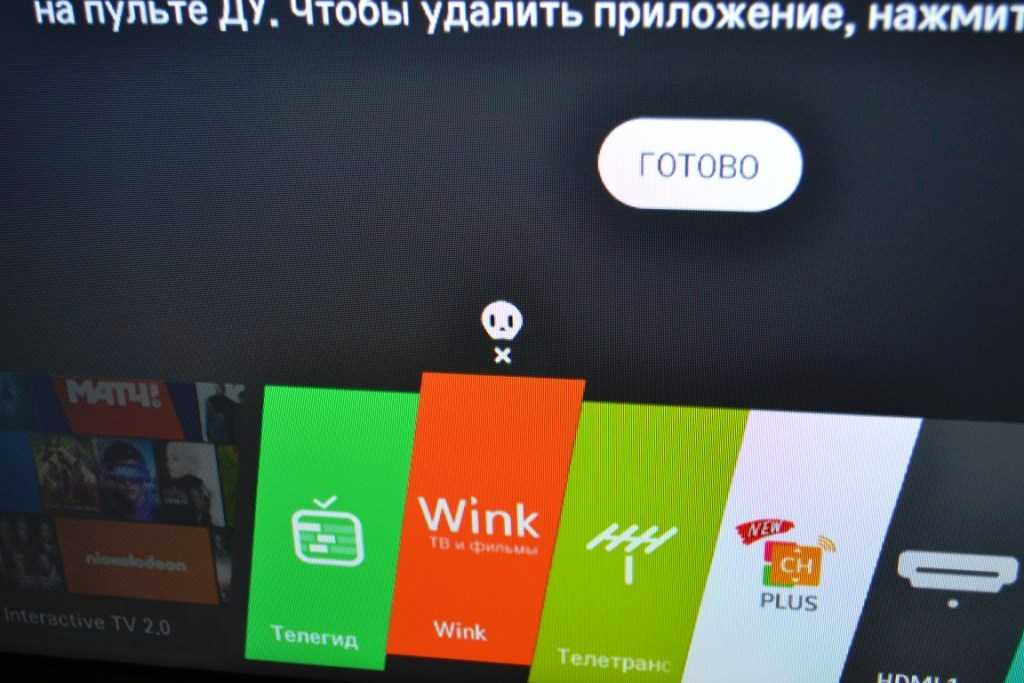
На главном экране нажмите кнопку «Домой» на пульте дистанционного управления.

Как удалить приложение на телевизоре Samsung Smart TV

Перейдите в раздел «Приложения» с помощью навигационных клавиш на пульте.

Узнали Только Что в Больнице! Сабина Пантус...
В меню приложений выберите «Мои приложения» или «Настройки приложений».

Самсунг удаление приложений смарт ТВ os tizen

Найдите приложение, которое вы хотите удалить, в списке установленных приложений.

Как очистить кэш телевизора Samsung SmartTV. Медленно работает SmartTV? (Решение проблемы!)
Выберите приложение, которое нужно удалить, и нажмите кнопку «Вверх» на пульте для открытия меню опций.
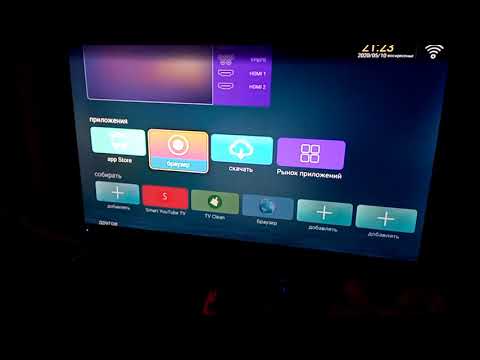
Как удалить приложения на тв
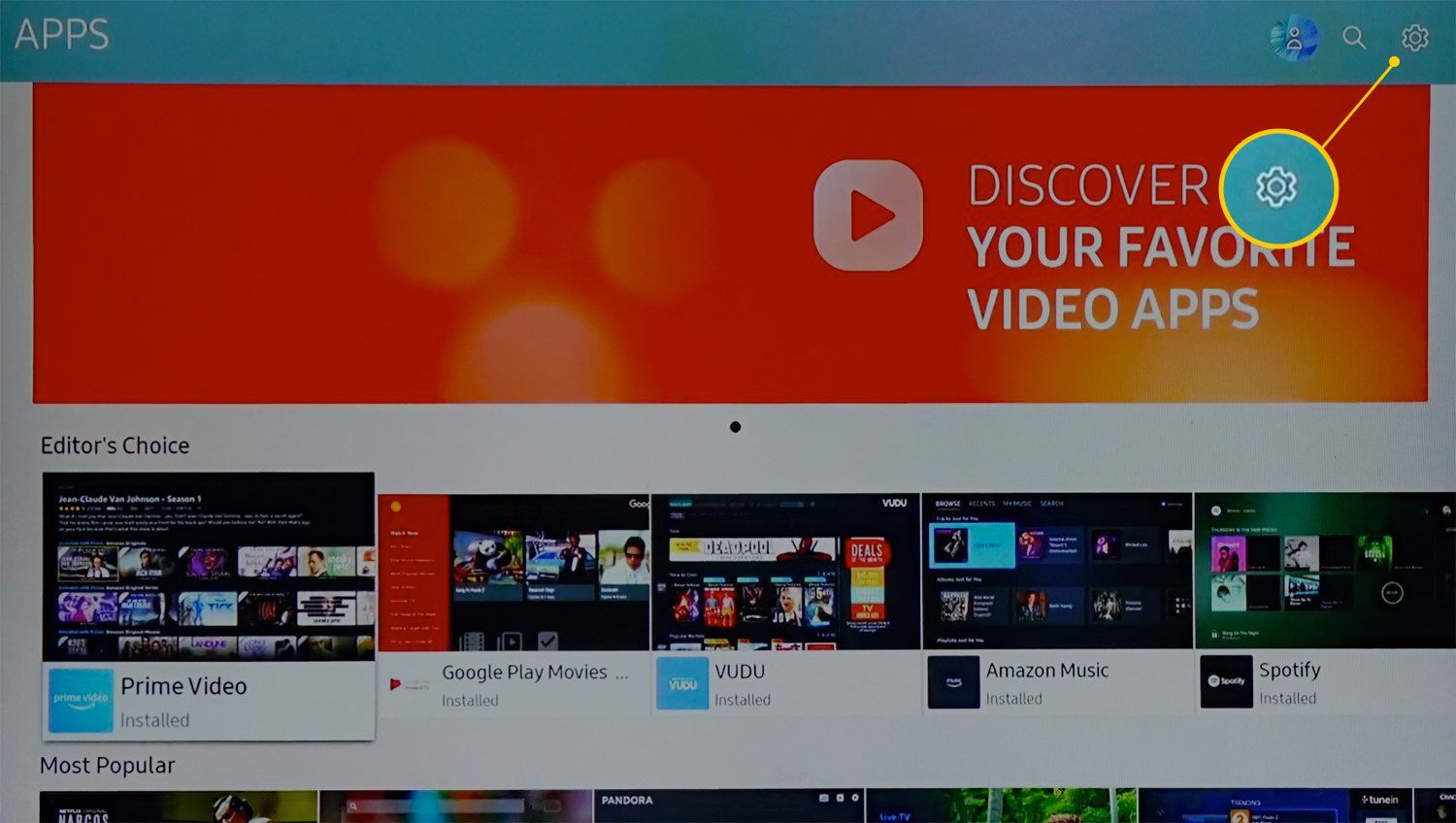
В меню опций выберите «Удалить» и подтвердите ваше действие, нажав «ОК».
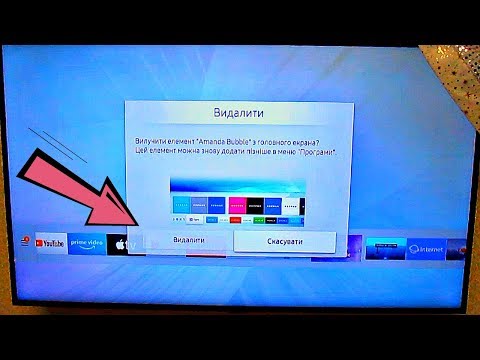
Как удалить любое приложение на СМАРТ ТЕЛЕВИЗОРЕ

Если приложение не удаляется, попробуйте перезагрузить телевизор и повторить процедуру.
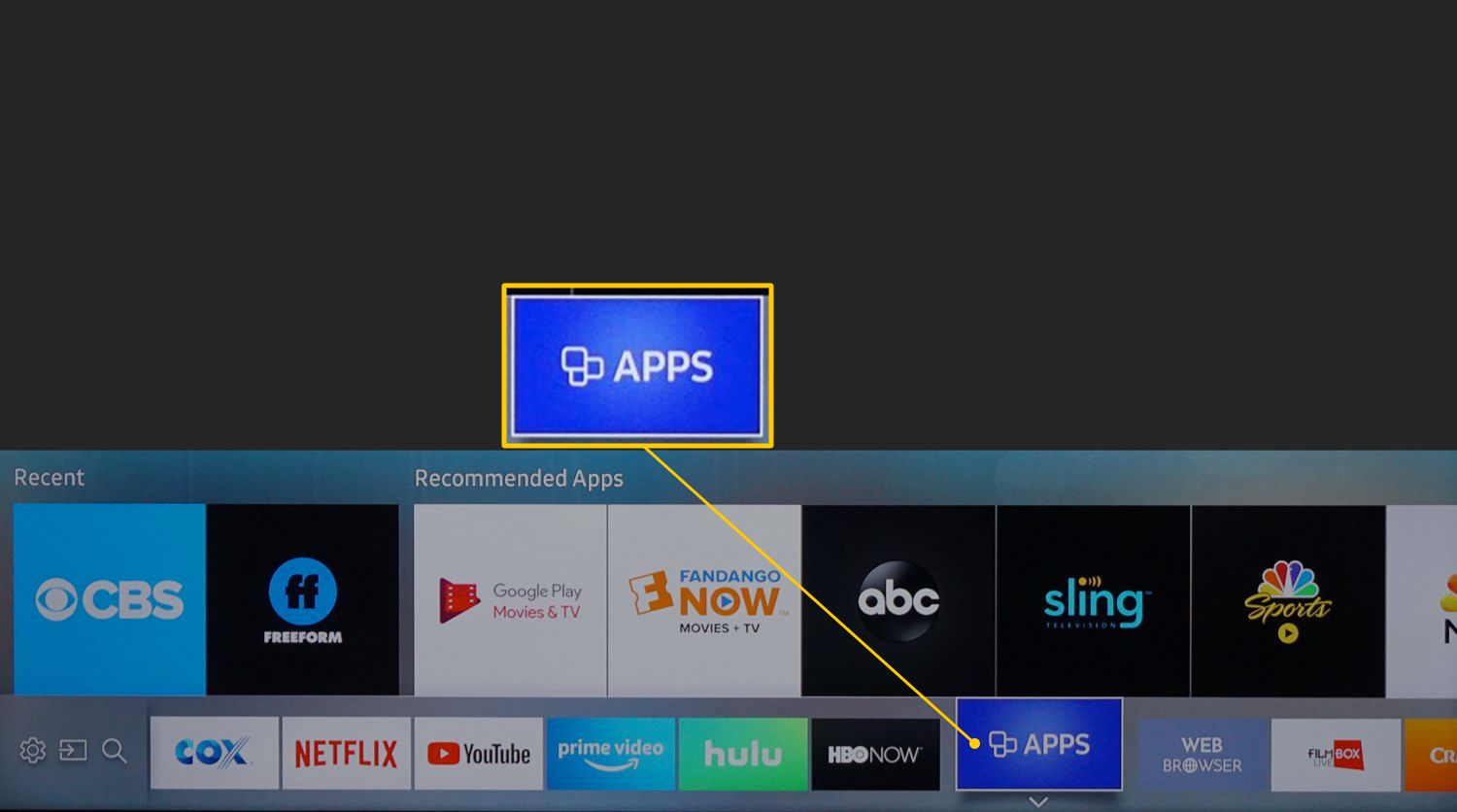
Для некоторых моделей может понадобиться зайти в «Настройки», затем в «Поддержка», и выбрать «Менеджер устройств».
Периодически проверяйте наличие обновлений системы, которые могут облегчить процесс управления приложениями.

Обратитесь к руководству пользователя вашей модели телевизора для получения дополнительных инструкций.